アプリパッケージ・サイトパッケージをピックアップしてお伝えします。
配布しているテンプレートアプリの導入を通して、それぞれのパッケージのインポート・エクスポート手順を説明いたします。
- SPIRAL ver.2 概要
- 【アプリ管理】アプリ
- 【アプリ管理】DB
- 【アプリ管理】DBトリガ レコードアクション
- 【アプリ管理】DBトリガ 非同期アクション メールアクション
- 【アプリ管理】DBトリガ 非同期アクション カスタムプログラムアクション
- 【アプリ管理】スケジュールトリガ メールアクション
- 【アプリ管理】スケジュールトリガ カスタムプログラムアクション
- 【アプリ管理】アプリロール / アプリ利用画面
- 【サイト管理】サイト
- 【サイト管理】ページ
- 【サイト管理】フォームブロック
- 【サイト管理】フォームブロック ビジュアル設定
- 【サイト管理】フォームブロック ソース設定
- 【サイト管理】レコードリスト / レコードアイテム / レコード検索 ブロック ビジュアル設定
- 【サイト管理】レコードリスト / レコードアイテム / レコード検索 ブロック ソース設定
- 【サイト管理】フリーコンテンツブロック
- 【サイト管理】認証エリア
- 【アカウント管理】ユーザ
- 【アカウント管理】グループ
- 【アカウント管理】APIエージェント
- 【アプリ管理・サイト管理】アプリパッケージ・サイトパッケージ
- 【サイト管理】カスタムAPI
アプリパッケージ・サイトパッケージとは
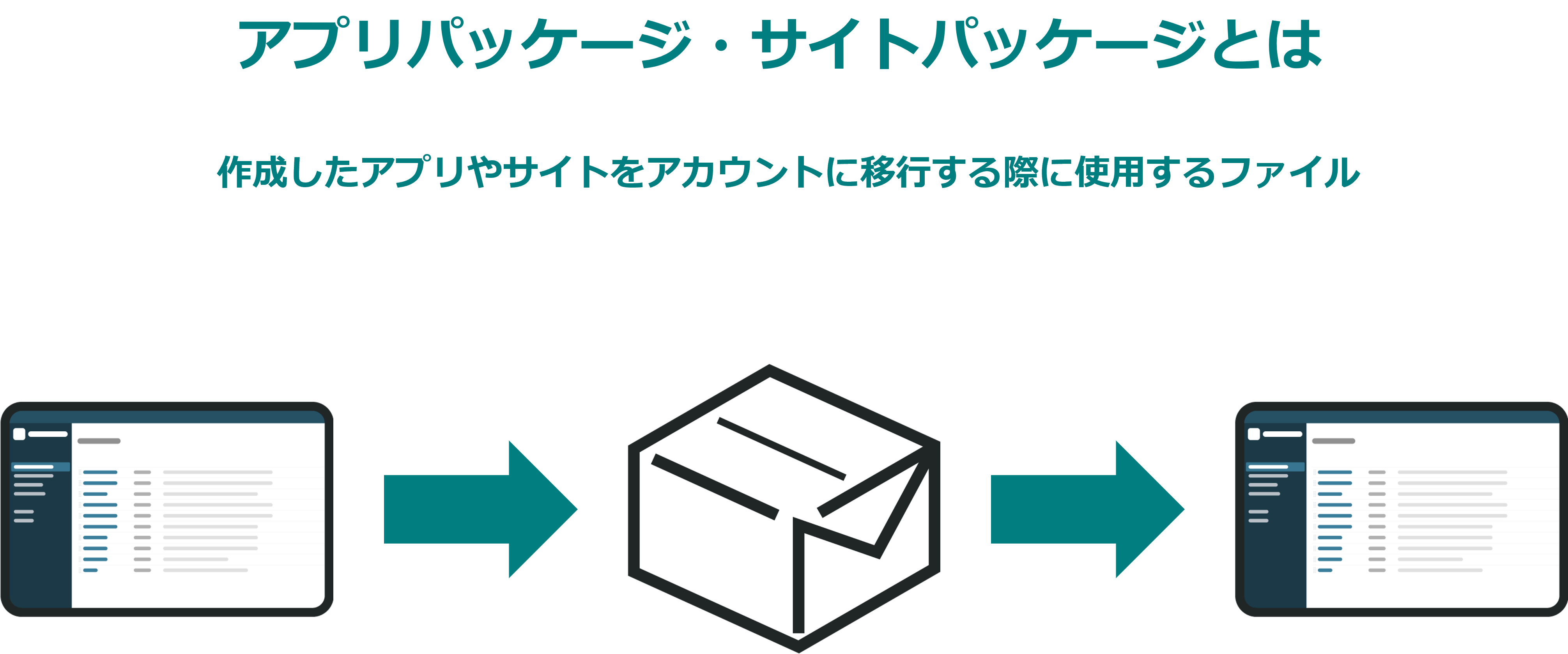
同様のアプリやサイトを複製したり、別のアカウントでも用意したい場合、パッケージ化した設定をインポートすることで、アプリやサイトを一から作成する手間を削減することができます。
テンプレートアプリの準備
テンプレートアプリはこちらからダウンロードできます。
この動画では、クリックログインアンケートのテンプレートアプリを使用します。
ダウンロードしたzipファイルは、解凍した状態にしておいてください。
SPIRAL ver.2 トライアル環境でテンプレートアプリをお試しいただけます。
SPIRAL ver.2は、1ヶ月間の無料トライアルをご用意しております。
テンプレートアプリはトライアル環境でも使用できますので、アカウントをお持ちでない方はぜひトライアル環境をお申し込みください。
アプリパッケージのインポート
2.「+」ボタンを押下し、「インポート」を選択
3.インポートするテンプレートアプリのファイルを選択
※アプリパッケージは「appPackage」から始まる拡張子「.spl」のファイルを選択
4.選択したファイルに間違いがなければ、「インポート」ボタンを押下
5.モーダルの内容を確認し、「OK」を押下
6.インポート依頼詳細画面のステータスが「完了」になったら、「閉じる」ボタンを押下
7.アプリ一覧にインポートしたアプリ名が表示されたら、インポート完了
サイトパッケージのインポート
2.「+」ボタンを押下し、「インポート」を選択
3.インポートするテンプレートアプリのファイルを選択
※サイトパッケージは、「sitePackage」から始まる拡張子「.spl」のファイルを選択
4.選択したファイルに間違いがなければ、「インポート」ボタンを押下
5.メール配信設定が含まれる場合、差出人メールアドレスと差出人名を入力して、「閉じる」ボタンを押下
6.モーダルの内容を確認し、「OK」を押下
7.インポート依頼詳細画面のステータスが「完了」になったら、「閉じる」ボタンを押下
8.サイト一覧にインポートしたサイト名が表示されたら、インポート完了
アプリパッケージのエクスポート
2.「基本設定」メニューを押下
3.「エクスポート」ボタンを押下
4.アプリエクスポートのモーダルの内容を確認し、「OK」を押下
5.エクスポートの準備が完了したら、ファイル名の右に表示されるダウンロードアイコンを押下
6.ダウンロードが完了したら、「閉じる」ボタンを押下
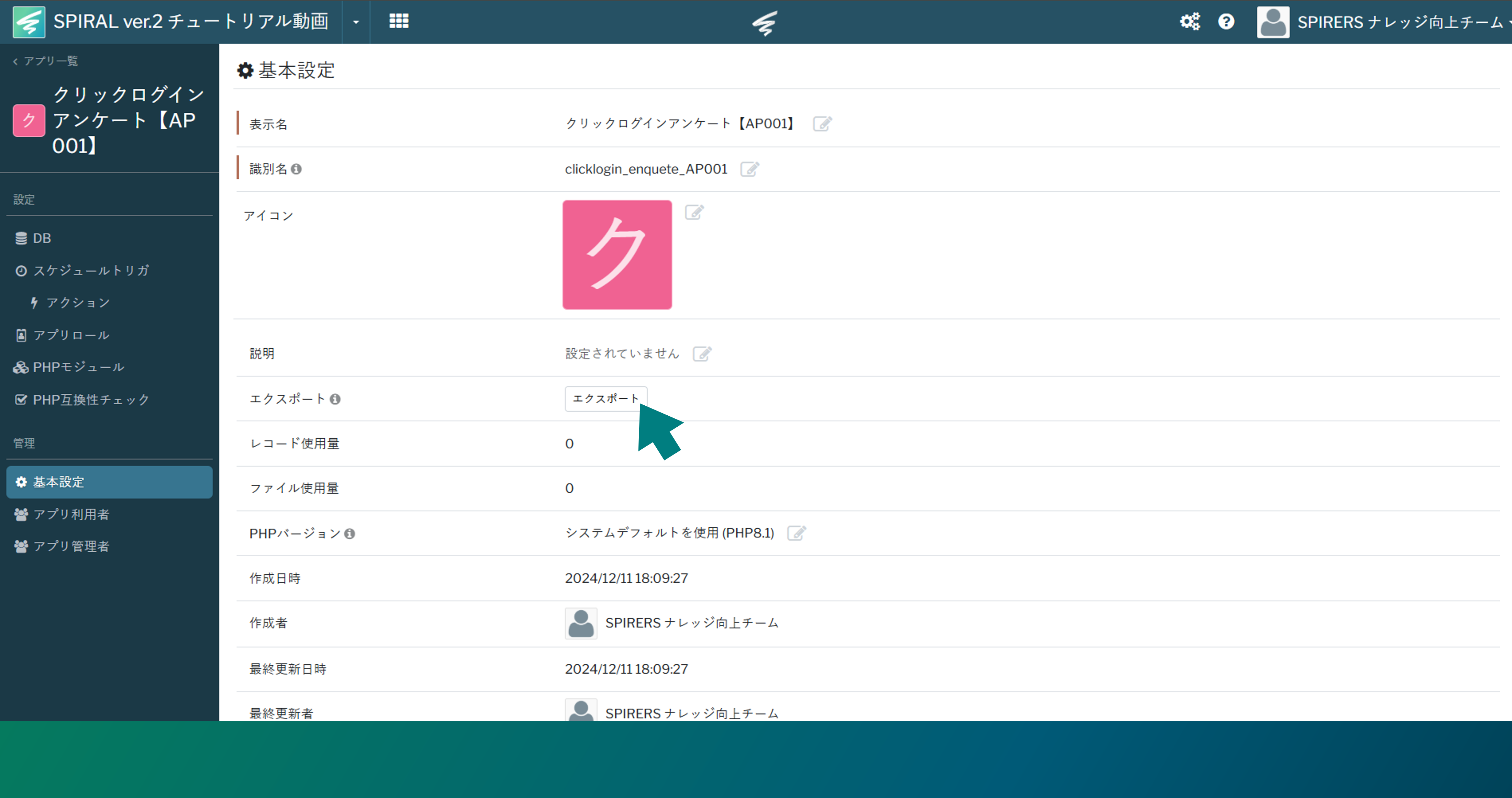
サイトパッケージのエクスポート
2.「基本設定」メニューを押下
3.「エクスポート」ボタンを押下
4.サイトエクスポートのモーダルの内容を確認し、「OK」を押下
5.エクスポート不要なページがあれば、チェックを外して「次へ」を押下
6.対象ページの一覧を確認し、問題なければ「次へ」を押下
7.エクスポート対象外の設定や注意点を確認し、問題なければ「OK」を押下
8.エクスポートの準備が完了したら、ファイル名の右に表示されるダウンロードアイコンを押下
9.ダウンロードが完了したら、「閉じる」ボタンを押下
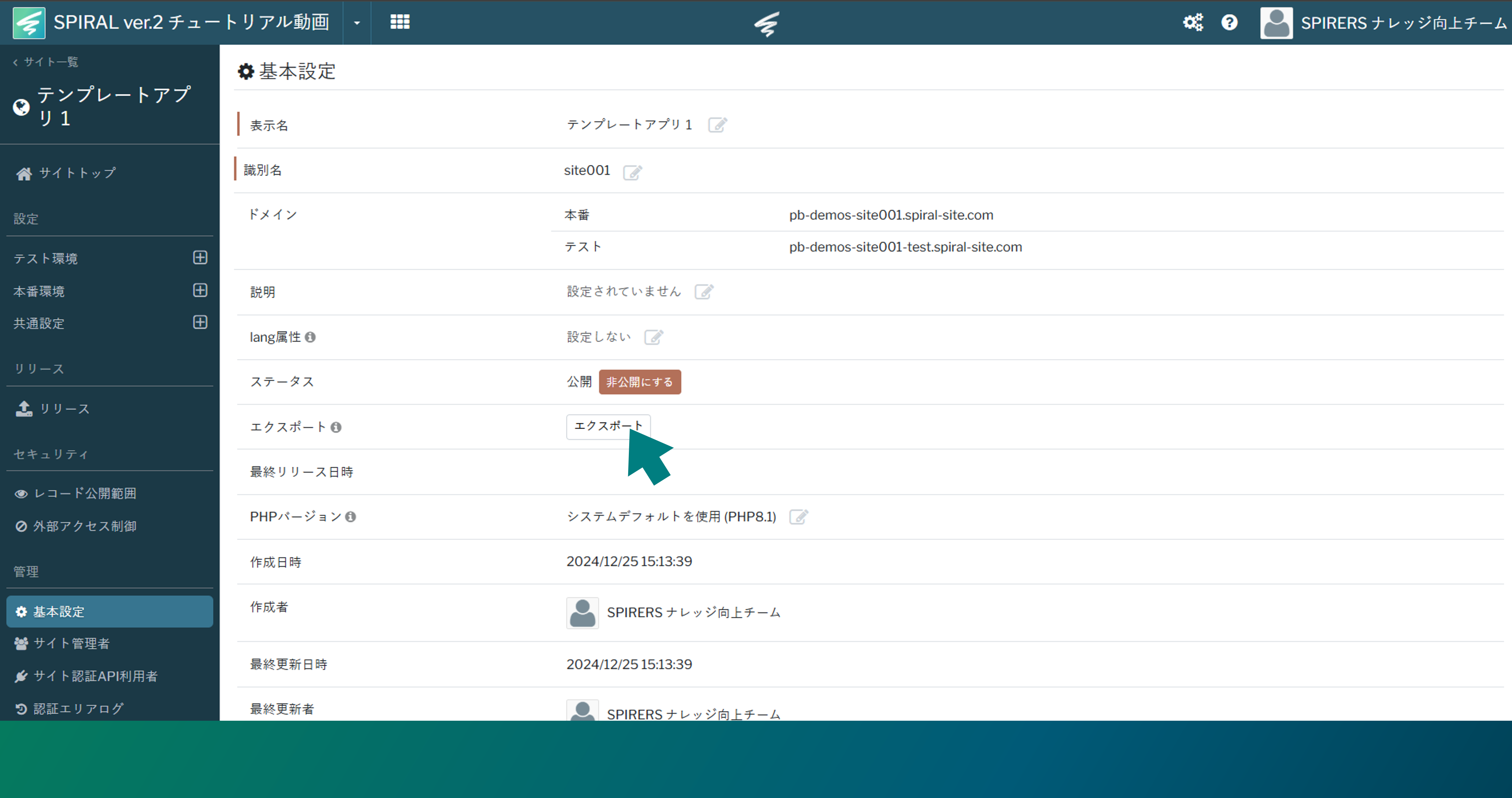
注意事項
すべての設定がエクスポートされるわけではない
・アプリ:アプリ利用者・アプリ管理者等のユーザ設定
・サイト:本番版環境の設定
・サイト:サイトファイル
設定により、インポート後に調整が必要になる
・スケジュールトリガ/DBトリガ:ステータス「無効」→「有効」への変更
・メールアクション:ステータス「無効」→「有効」への変更
・PHP:DBIDやAPIキーの調整
識別名や表示名が重複している場合「_copy{count}」としてインポートされる
インポート後、任意の名称に変更ください。
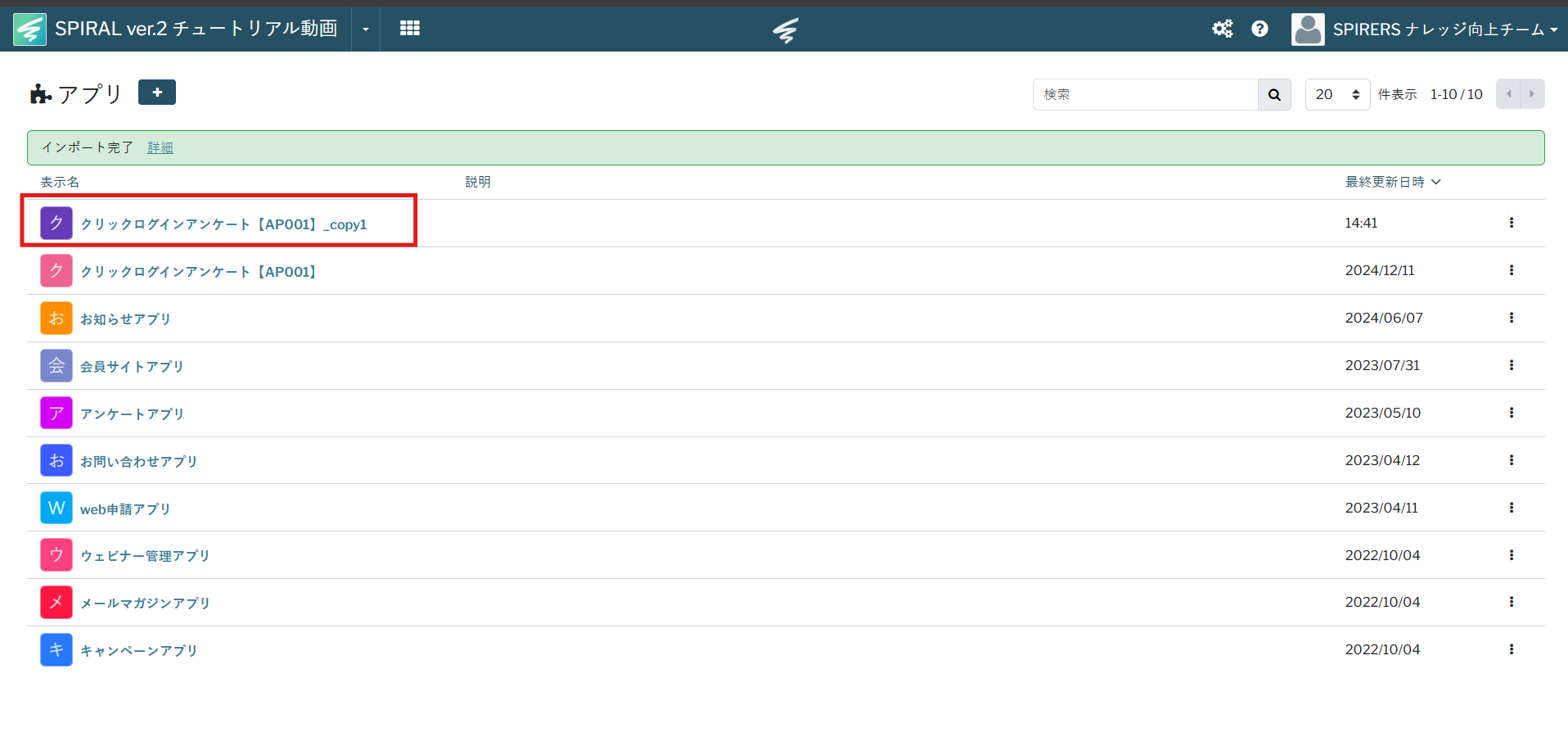
同アカウント内に別アプリ/サイトとしてインポートしたい場合
1.既存アプリの識別名を変更する
2.アプリ/サイトパッケージをエクスポートする
3.既存アプリの識別名を元の識別名に変更する
4.アプリパッケージをインポートする
5.サイトパッケージをインポートする
サイト数が上限に達していると、サイトパッケージのインポートができない
サイト数の上限変更手順はこちらからご確認ください。
その他、アプリパッケージ・サイトパッケージに関する注意点等の詳細はサポートサイトをご確認ください。
SPIRAL ver.2 トライアル環境でテンプレートアプリをお試しいただけます。
SPIRAL ver.2は、1ヶ月間の無料トライアルをご用意しております。
テンプレートアプリはトライアル環境でも使用できますので、アカウントをお持ちでない方はぜひトライアル環境をお申し込みください。
参考リンク
最後に
是非一度、テンプレートアプリのインポートを通して体験してみてください。




